
Si trabajas con Archivos svg Con frecuencia, puede sentirse frustrado por la falta de capacidad de miniatura SVG de Windows 10. Por suerte, con PowerToys , puede ver las miniaturas en el Explorador de archivos sin ningún problema. Aquí es cómo configurarlo u
Instale Powertoys
Para ver las miniaturas SVG en File Explorer, necesitará ayuda de la utilidad PowerToys gratuita de Microsoft, que puede descargar gratis desde github . La última versión se suele incluir entre la parte superior de la página de descarga.
A continuación, instale "Powertoys", y podrá ver las miniaturas SVG de forma predeterminada. Los verás en el escritorio, en las ventanas del Explorador de archivos y en El panel de vista previa del Explorador de archivos .
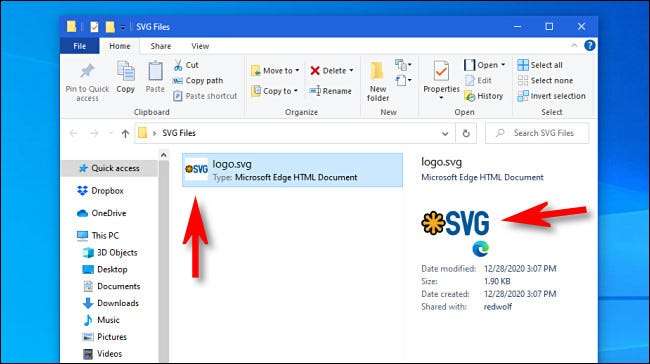
Cómo activar y desactivar las miniaturas SVG
Las miniaturas SVG están habilitadas de forma predeterminada después de instalar PowerToys, no hay nada más que tenga que hacer.
Pero, si desea deshabilitar las miniaturas SVG más tarde (sin desinstalar PowerToys) o que haya deshabilitado previamente y desee habilitarlos, inicie "Configuración de PowerToys". Haga clic en "General" en la barra lateral, luego haga clic en "Reiniciar como administrador".
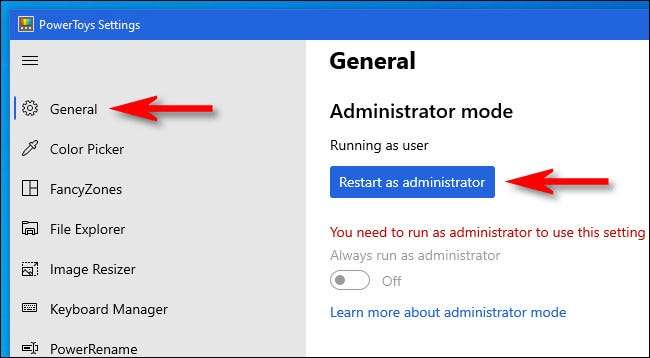
Cuando "Configuración de Powertoys" recarga (es posible que le resulte minimizado en la bandeja de su sistema), haga clic en "Explorador de archivos" en la barra lateral, y verá opciones relacionadas con habilitación o deshabilitando las miniaturas SVG. Haga clic en las opciones que desea cambiar.
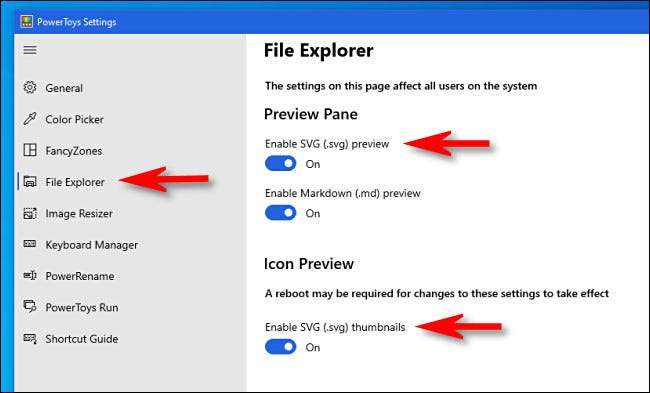
Cuando haya terminado, cierre "Configuración de PowerToys" y reinicie su máquina. Cuando vuelva a iniciar sesión, los cambios entrarán en vigor. Divertirse con Powertoys!
RELACIONADO: Todos los Powertoys de Microsoft para Windows 10, explicados







